Di iPhone dan iPad pengguna dapat menyalin atau copy teks tulisan yang ada dalam sebuah gambar atau foto. Di sisi lain pengguna juga dapat melakukannya secara langsung melalui kamera (Live Text).
Nah, pada postingan kali ini Admin akan membagikan cara-caranya bagi kalian yang belum mengetahuinya atau mungkin bagi pengguna baru iPhone dan iPad.
Hanya Bisa di iPhone dan iPad Terbaru Saja
Sebelum melanjutkan perlu kalian ketahui bahwa cara-cara ini terbatas untuk beberapa model iPhone dan iPad tertentu saja, yakni yang sudah menggunakan chipset Apple A12 Bionic dan lebih baru.
Selain itu pengguna juga harus sudah menggunakan minimal iOS 15 atau iPadOS 15 dan lebih baru.
Berikut daftarnya:
iPhone | iPad |
iPhone SE (Gen-3) | iPad Pro 12.9 inch (Gen-5) |
iPhone 13 Pro Max | iPad Pro 12.9 inch (Gen-4) |
iPhone 13 Pro | iPad Pro 12.9 inch (Gen-3) |
iPhone 13 | iPad Pro 11 inch (Gen-3) |
iPhone 13 mini | iPad Pro 11 inch (Gen-2) |
iPhone 12 Pro Max | iPad Pro 11 inch |
iPhone 12 Pro | iPad Air (Gen-5) |
iPhone 12 | iPad Air (Gen-4) |
iPhone 12 mini | iPad Air (Gen-3) |
iPhone SE (Gen-2) | iPad mini (Gen-6) |
iPhone 11 Pro Max | iPad mini (Gen-5) |
iPhone 11 Pro | iPad (Gen-9) |
iPhone XS Max | iPad (Gen-8) |
iPhone XS | - |
iPhone XR | - |
Cara Copy Teks dari Gambar di iPhone dan iPad
Apabila iPhone atau iPad yang kalian gunakan masuk dalam daftar yang mendukung, langsung saja ikuti cara-cara di bawah berikut untuk copy/menyalin teks tulisan dari gambar/foto di iPhone dan iPad.
1. Pertama silakan buka foto yang diinginkan
2. Kemudian temukan objek tulsan atau teks pada gambar tersebut
3. Selanjutnya langsung saja tap dan tahan pada teks yang ada pada gambar
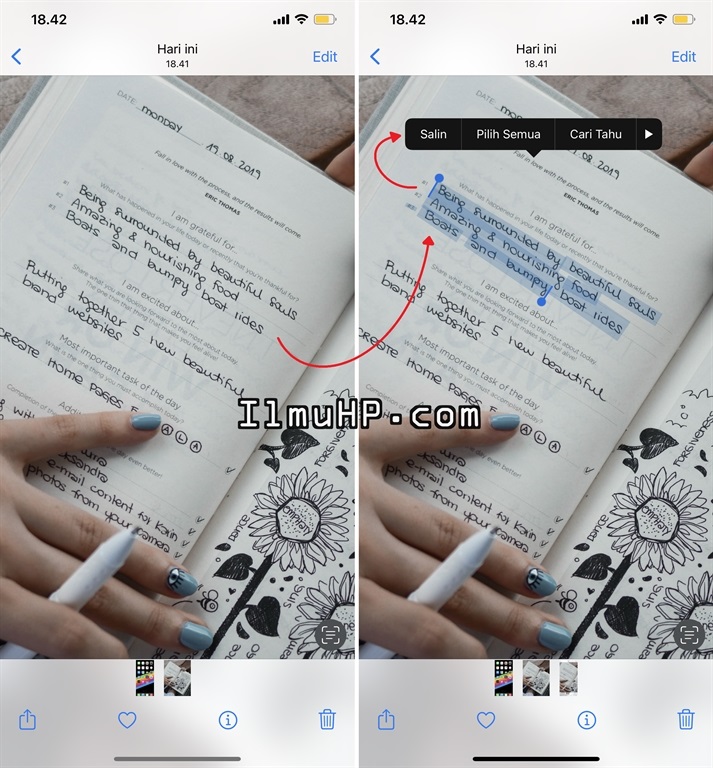
4. Atau tap icon “live text” untuk highlight teks yang bisa copy/salin

5. Jika sudah silakan usap teks yang ingin disalin seperti menyalin teks pada umumnya dan tap menu “Salin/Copy”
Tidak hanya di aplikasi galeri foto bawaan iPhone atau iPad saja, namun juga cara-cara di atas dapat kalian lakukan hampir di seluruh tempat, seperti di website, aplikasi tertentu, dan lain-lain.
Selanjutnya, bagi kalian yang ingin meng-copy/salin teks melalui kamera alias “Live Text” langsung saja ikuti cara-cara di bawah berikut.
Copy Teks Melalui Kamera di iPhone dan iPad (Live Text)
Cara Mengaktifkan Live Text di iPhone dan iPad
Pengguna dapat secara langsung meng-copy atau menyalin teks melalui kamera iPhone dan iPad dan caranya terbilang hampir sama. Namun, kalian perlu mengaktifkan pengaturan “Live Text” terlebih dahulu.
Berikut cara-caranya:
- Buka aplikasi Pengaturan
- Kemudian masuk ke menu Umum > Bahasa & Wilayah
- Lalu silakan aktifkan menu Teks Langsung atau Live Text
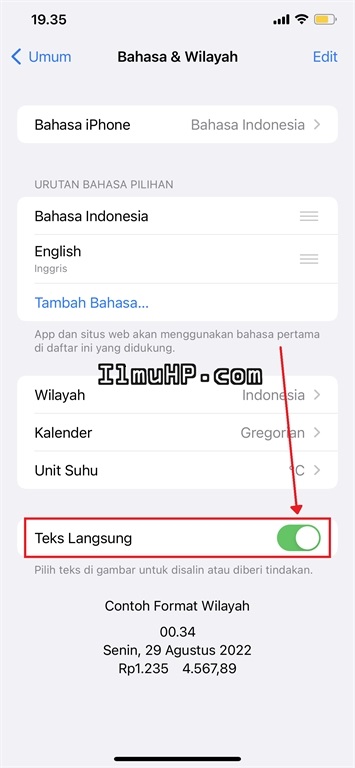
Cara Menggunakan Live Text di iPhone dan iPad
1. Buka aplikasi Kamera iPhone kemudian arahkan ke teks yang akan disalin
2. Jika sudah tap pada icon “live text” seperti yang ditunjukkan oleh gambar di bawah berikut

3. Selanjutnya silakan tap dan tahan pada teks yang ingin disalin
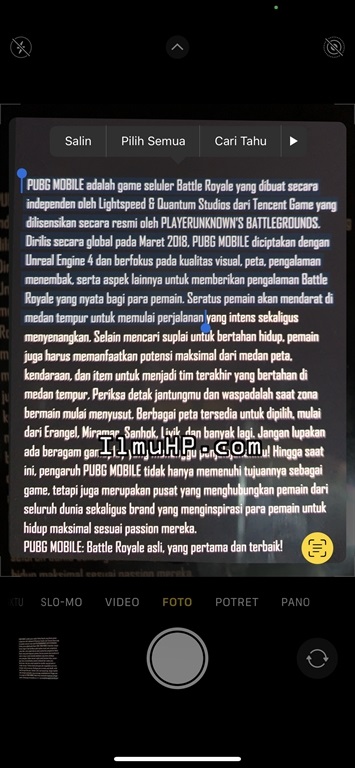
iPhone tidak mendeteksi teks? pastikan pengaturan live text sudah aktif, cek kembali dukungan iPhone atau iPad yang kalian gunakan, atau coba restart iPhone dan cek hasilnya kembali.
Apabila masih tidak juga berhasil, lakukan trik berikut, yakni ubah bahasa iPhone ke bahasa Inggris kemudian ubah lagi ke bahasa Indonesia. Untuk melakukannya silakan buka aplikasi Pengaturan lalu masuk ke menu Umum > Bahasa & Wilayah > Bahasa iPhone.
Bagaimana, apakah sudah berhasil? mudah, bukan?
Dalam penerapan sehari-hari cara-cara di atas dapat kalian manfaatkan untuk beragam hal, salah satu contohnya untuk menyalin teks pada dokumen yang tidak bisa disalin yakni dengan cara screenshot kemudian menyalinnya dari screenshot tersebut.
Sedangkan Live Text (dengan kamera) dapat kalian gunakan untuk menyalin nomor telepon atau alamat dengan cepat.
Baca Juga: Cara Atur dan Buka Face ID iPhone saat Pakai Masker













